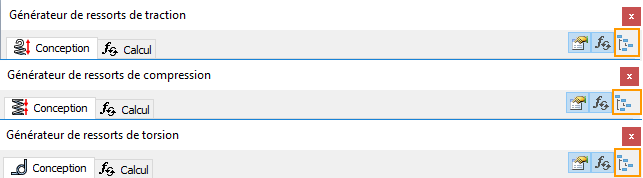Nouveautés : 2020.1
Par défaut, les pièces sont créées à la racine de l’ensemble  . Pour créer des pièces dans un sous-ensemble, cliquez sur la bascule.
. Pour créer des pièces dans un sous-ensemble, cliquez sur la bascule.
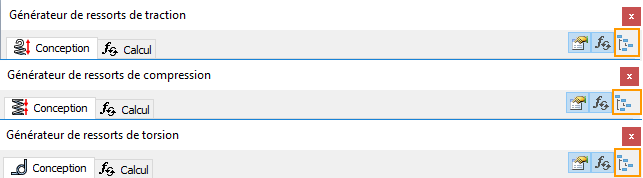
Insérer des ressorts de traction
|
|
- Sur le ruban, cliquez sur l'onglet Conception
 le groupe de fonctions Ressort
le groupe de fonctions Ressort  Attache.
Attache.
- Sous l'onglet Conception, sélectionnez les options du ressort de traction. Choisissez, par exemple, la charge des types d'attache.
- Activez l'onglet Calcul, puis entrez les valeurs de calcul. Sélectionnez, par exemple, le type de calcul de la force et définissez les charges et la matière de ressort.
Remarque : cliquez sur  Autres en bas à droite pour afficher d'autres options de calcul du ressort. Autres en bas à droite pour afficher d'autres options de calcul du ressort.
- Cliquez sur Calculer pour exécuter les calculs.
- Les résultats du calcul s'affichent dans la zone Résultats. Les valeurs pour lesquelles le calcul a échoué sont affichées en rouge (elles ne correspondent pas à d'autres valeurs insérées ou à d'autres critères de calcul). La description des résultats de calcul s'affiche dans la zone Résumé des messages, accessible en cliquant sur le chevron situé dans le coin inférieur droit des onglets Calcul et Conception.
- Cliquez sur OK pour insérer un ressort dans l’ensemble Autodesk Inventor.
Conseil : Cliquez sur  Résultats pour afficher le rapport HTML.
|
Modifier des ressorts à l'aide du générateur de ressorts de traction
|
|
- Ouvrez l’ensemble Autodesk Inventor dans lequel le ressort de traction de Design Accelerator a été inséré.
- Sélectionnez le ressort de traction, puis cliquez avec le bouton droit de la souris pour afficher le menu contextuel. Choisissez l'option Modifier à l'aide de Design Accelerator.
- Modifiez le ressort de traction. Vous pouvez modifier le type de charge, la matière du ressort ou sa taille. Dans ce dernier cas, cliquez sur Calculer pour voir si la vérification de la force est correcte. Les résultats du calcul s'affichent dans la zone Résultats. Les valeurs pour lesquelles le calcul a échoué sont affichées en rouge (elles ne correspondent pas avec d'autres valeurs insérées ou critères de calcul). La zone Résumé des messages affiche les rapports relatifs au calcul.
- Cliquez sur OK.
|
 . Pour créer des pièces dans un sous-ensemble, cliquez sur la bascule.
. Pour créer des pièces dans un sous-ensemble, cliquez sur la bascule.